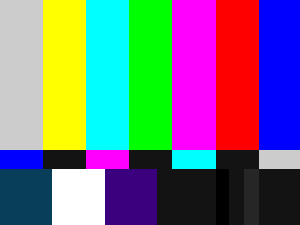
これ一つで
|
1.コントラストの調整
|
|
2.ブライトの調整
|
|
3.ColorとHueの調整
|
以上、3点の調整が可能です。
では、カラーバーはどうやって発生させるのでしょうか?
一般的にはシグナルジェネレーターという物から映像として発信されます。
普通はそのシグナルジェネレータからモニターに入力し、上の表の順に
定められた方法をもって調整します。そうすれば正しい色を再現できます。
(しかし、細かい調整は波形モニターや、ベクターモニターで確認する必要有り)
=モニタの調整手順=
1.波形モニターを見ながらカラーバー一番下段の左から2番目の正方形の白を
100%の値に近付ける。この時、モニタのコントラストつまみで行う訳だが、
最初は「高い値から絞る」ほうが分りやすい。画面全体が膨らんだ感じが
したり、直線が曲がる現象ではコントラストが高すぎる。そうならない、
ギリギリの線を探す。(案外、慣れないとわかりにくい)

2.次はブライトの調整。右下の3段階のBLACKに注目する。これは、各5%刻み
で色が変化しています。一番左が-5%、まん中0%、右5%です。そして、
この一番左の-5%はモニターで認識できてはいけないので、-5%と0%の色
の区別がつかない、ギリギリの点を探し、ブライトの調整をします。
(これは、上とは逆に低い値から段々と上げるとわかりやすい)
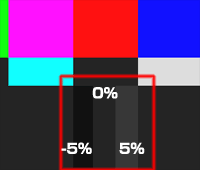
3.最後にColorとHueの調整です。これはBlueONLYのモードがついているモニタ
で行う事を基本とし、説明をすすめます。まず、BlueONLYとは、映像信号の
RGBのうちのBlueの信号のみを出力するモードです。普通に見ると、白黒です。
このモードにし、上半分の長い縦線の一番外側でColorの調整、内側2本でHueの
調整を行います。ColorとHueはお互いに干渉しあう性質なので、どちらも交互に
調整を行っていきます。とりあえず、縦線の上の部分とその縦線の延長、下の
細い部分が境目なくなるように縦一列揃えればいいのです。

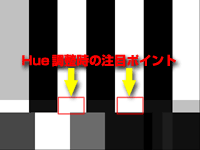
そして、最後に普通のモードに戻し、カラーバーの発色の確認と、
波形モニターでの確認を行い、モニタの色調整は終了です。